
<Κοινό>
Όλα τα στοιχεία σχετικά με τις ρυθμίσεις που είναι κοινές σε κάθε λειτουργίας παρατίθενται μαζί με περιγραφές. Οι προεπιλεγμένες ρυθμίσεις επισημαίνονται με έναν σταυρό στίξης ( ).
).
 ).
).

|
Αστερίσκοι (*)Οι ρυθμίσεις που επισημαίνονται με την ένδειξη «*1» ενδέχεται να μην εμφανίζονται ανάλογα με το μοντέλο που χρησιμοποιείτε, τις επιλογές ή άλλα στοιχεία ρύθμισης.
Οι ρυθμίσεις που επισημαίνονται με την ένδειξη «*2» δεν μπορούν να εισαχθούν ή να εξαχθούν.
|
<Ρυθμίσεις τροφοδοσίας χαρτιού>
Διαμορφώστε τις ρυθμίσεις τροφοδοσίας χαρτιού.
<Αυτόματη επιλογή πηγής χαρτιού>
Ενεργοποιήστε ή απενεργοποιήστε τη λειτουργία αυτόματης επιλογής συρταριού για τις πηγές χαρτιού. Εάν η λειτουργία αυτόματης επιλογής συρταριού έχει οριστεί σε <On> κατά την εκτύπωση εγγράφων, επιλέγεται αυτόματα η πηγή χαρτιού που έχει το κατάλληλο μέγεθος χαρτιού. Επίσης, όταν εξαντληθεί το χαρτί, αυτή η ρύθμιση επιτρέπει συνεχή εκτύπωση, αλλάζοντας από μία πηγή χαρτιού σε μια άλλη με το κατάλληλο μέγεθος χαρτιού.
|
<Αντιγραφή>
<Δίσκος Πολλαπλών Χρήσεων>
<Off>
 <On>
<Συρτάρι 1>
<Off>
<On>
 <Συρτάρι 2>
<Off>
<On>
 <Συρτάρι 3>*1
<Off>
<On>
 <Συρτάρι 4>*1
<Off>
<On>

<Εκτυπωτής>
<Δίσκος Πολλαπλών Χρήσεων>
<Off>
<On>
 <Συρτάρι 1>
<Off>
<On>
 <Συρτάρι 2>
<Off>
<On>
 <Συρτάρι 3>*1
<Off>
<On>
 <Συρτάρι 4>*1
<Off>
<On>

<Λήψη/Φαξ
>*1
<Δίσκος Πολλαπλών Χρήσεων>
<Off>
 <On>
<Συρτάρι 1>
<Off>
<On>
 <Συρτάρι 2>
<Off>
<On>
 <Συρτάρι 3>*1
<Off>
<On>
 <Συρτάρι 4>*1
<Off>
<On>

<Άλλη>
<Δίσκος Πολλαπλών Χρήσεων>
<Off>
 <On>
<Συρτάρι 1>
<Off>
<On>
 <Συρτάρι 2>
<Off>
<On>
 <Συρτάρι 3>*1
<Off>
<On>
 <Συρτάρι 4>*1
<Off>
<On>
 |
<Αλλαγή Μεθόδου Τροφοδοσίας Χαρτιού> 
Καθορίστε αυτή τη ρύθμιση, όταν εκτυπώνετε ένα έγγραφο σε χαρτί με λογότυπα. Για να εκτυπώσετε σε χαρτί με λογότυπα, πρέπει να αλλάξετε τον προσανατολισμό του χαρτιού που έχει τοποθετηθεί στην πηγή χαρτιού, ανάλογα με το αν πραγματοποιείτε εκτύπωση 1-όψης ή 2-όψεων. Ωστόσο, εάν αλλάξετε τη ρύθμιση σε <Προτερ όψ εκτ>, μπορείτε απλά να τοποθετήσετε το χαρτί με την πλευρά του λογοτύπου προς τα κάτω για εκτύπωση 1-όψης και 2-όψεων. Για περισσότερες πληροφορίες, ανατρέξτε στην ενότητα Τοποθέτηση Προεκτυπωμένου Χαρτιού.
|
<Δίσκος Πολλαπλών Χρήσεων>
<Προτεραιότητα Ταχύτητας>
 <Προτερ όψ εκτ>
<Συρτάρι 1>
<Προτεραιότητα Ταχύτητας>
 <Προτερ όψ εκτ>
<Συρτάρι 2>
<Προτεραιότητα Ταχύτητας>
 <Προτερ όψ εκτ>
<Συρτάρι 3>
*1
<Προτεραιότητα Ταχύτητας>
 <Προτερ όψ εκτ>
<Συρτάρι 4>
*1
<Προτεραιότητα Ταχύτητας>
 <Προτερ όψ εκτ>
|
<Μενού>  <Ρυθμίσεις λειτουργίας>
<Ρυθμίσεις λειτουργίας>  <Κοινό>
<Κοινό>  <Ρυθμίσεις τροφοδοσίας χαρτιού>
<Ρυθμίσεις τροφοδοσίας χαρτιού>  <Αλλαγή Μεθόδου Τροφοδοσίας Χαρτιού>
<Αλλαγή Μεθόδου Τροφοδοσίας Χαρτιού>  Επιλέξτε την πηγή χαρτιού
Επιλέξτε την πηγή χαρτιού  Επιλέξτε <Προτεραιότητα Ταχύτητας> ή <Προτερ όψ εκτ>
Επιλέξτε <Προτεραιότητα Ταχύτητας> ή <Προτερ όψ εκτ> 

 <Ρυθμίσεις λειτουργίας>
<Ρυθμίσεις λειτουργίας>  <Κοινό>
<Κοινό>  <Ρυθμίσεις τροφοδοσίας χαρτιού>
<Ρυθμίσεις τροφοδοσίας χαρτιού>  <Αλλαγή Μεθόδου Τροφοδοσίας Χαρτιού>
<Αλλαγή Μεθόδου Τροφοδοσίας Χαρτιού>  Επιλέξτε την πηγή χαρτιού
Επιλέξτε την πηγή χαρτιού  Επιλέξτε <Προτεραιότητα Ταχύτητας> ή <Προτερ όψ εκτ>
Επιλέξτε <Προτεραιότητα Ταχύτητας> ή <Προτερ όψ εκτ> 

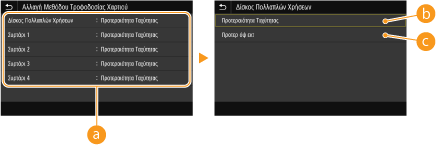
 Πηγές χαρτιού
Πηγές χαρτιού
Επιλέξτε την πηγή χαρτιού για την οποία θέλετε να αλλάξετε τη ρύθμιση.
 <Προτεραιότητα Ταχύτητας>
<Προτεραιότητα Ταχύτητας>
Όταν χρησιμοποιείτε χαρτί με προεκτυπωμένο λογότυπο, θα πρέπει να αλλάζετε τον προσανατολισμό του όταν παράγετε εκτυπώσεις 1-όψης και 2-όψεων.

Συνιστάται να επιλέξετε <Προτεραιότητα Ταχύτητας> εάν δεν χρειάζεται να καθορίσετε όψη εκτύπωσης.
 <Προτερ όψ εκτ>
<Προτερ όψ εκτ>
Για να εκτυπώσετε σε μια συγκεκριμένη όψη του χαρτιού, δεν χρειάζεται να αναστρέψετε το χαρτί στην πηγή χαρτιού, είτε επιλέξετε εκτύπωση 1 όψης είτε εκτύπωση 2 όψεων.

Εάν έχει οριστεί η ρύθμιση <Προτερ όψ εκτ> για μια πηγή χαρτιού στην οποία έχει τοποθετηθεί χαρτί που δεν μπορεί να χρησιμοποιηθεί για εκτύπωση 2-όψεων (Διαθέσιμοι τύποι χαρτιού), εφαρμόζεται η ρύθμιση <Προτεραιότητα Ταχύτητας>. Σε αυτήν την περίπτωση, πρέπει να τοποθετήσετε το χαρτί με τον ίδιο τρόπο όπως όταν επιλέγεται η ρύθμιση <Προτεραιότητα Ταχύτητας> (Τοποθέτηση Προεκτυπωμένου Χαρτιού).
Η ταχύτητα της εκτύπωσης 1-όψης μπορεί να είναι μικρότερη όταν έχει επιλεγεί η ρύθμιση <Προτερ όψ εκτ>.
<Ρυθμίσεις εξόδου χαρτιού> *1
Διαμορφώστε τις ρυθμίσεις εξόδου του χαρτιού.
<Ρυθμίσεις δίσκου εξόδου> 
Μπορείτε να ρυθμίσετε ξεχωριστά τον δίσκο εξόδου για κάθε λειτουργία.
|
<Αντιγραφή>
<Προτεραιότητα 1>
<Δίσκος A>
 <Δίσκος B>
<Δίσκος C>
<Προτεραιότητα 2>
<Δίσκος A>
<Δίσκος B>
<Δίσκος C>
<Να μη ρυθμιστεί>
 <Προτεραιότητα 3>
<Δίσκος A>
<Δίσκος B>
<Δίσκος C>
<Να μη ρυθμιστεί>

<Εκτυπωτής>
<Προτεραιότητα 1>
<Δίσκος A>
 <Δίσκος B>
<Δίσκος C>
<Προτεραιότητα 2>
<Δίσκος A>
<Δίσκος B>
<Δίσκος C>
<Να μη ρυθμιστεί>
 <Προτεραιότητα 3>
<Δίσκος A>
<Δίσκος B>
<Δίσκος C>
<Να μη ρυθμιστεί>

<Λήψη/Φαξ>*1
<Προτεραιότητα 1>
<Δίσκος A>
 <Δίσκος B>
<Δίσκος C>
<Προτεραιότητα 2>
<Δίσκος A>
<Δίσκος B>
<Δίσκος C>
<Να μη ρυθμιστεί>
 <Προτεραιότητα 3>
<Δίσκος A>
<Δίσκος B>
<Δίσκος C>
<Να μη ρυθμιστεί>

<Άλλη>
<Προτεραιότητα 1>
<Δίσκος A>
 <Δίσκος B>
<Δίσκος C>
<Προτεραιότητα 2>
<Δίσκος A>
<Δίσκος B>
<Δίσκος C>
<Να μη ρυθμιστεί>
 <Προτεραιότητα 3>
<Δίσκος A>
<Δίσκος B>
<Δίσκος C>
<Να μη ρυθμιστεί>

<Έλεγχ Ρυθμίσεων>
|
<Μενού>  <Ρυθμίσεις λειτουργίας>
<Ρυθμίσεις λειτουργίας>  <Κοινό>
<Κοινό>  <Ρυθμίσεις τροφοδοσίας χαρτιού>
<Ρυθμίσεις τροφοδοσίας χαρτιού>  <Ρυθμίσεις δίσκου εξόδου>
<Ρυθμίσεις δίσκου εξόδου>  Επιλέξτε τη λειτουργία
Επιλέξτε τη λειτουργία  Επιλέξτε τον δίσκο εξόδου <Εφαρμογή>
Επιλέξτε τον δίσκο εξόδου <Εφαρμογή> 

 <Ρυθμίσεις λειτουργίας>
<Ρυθμίσεις λειτουργίας>  <Κοινό>
<Κοινό>  <Ρυθμίσεις τροφοδοσίας χαρτιού>
<Ρυθμίσεις τροφοδοσίας χαρτιού>  <Ρυθμίσεις δίσκου εξόδου>
<Ρυθμίσεις δίσκου εξόδου>  Επιλέξτε τη λειτουργία
Επιλέξτε τη λειτουργία  Επιλέξτε τον δίσκο εξόδου <Εφαρμογή>
Επιλέξτε τον δίσκο εξόδου <Εφαρμογή> 


Εάν ένας δίσκος εξόδου φτάσει στο μέγιστο όριο της χωρητικότητάς του, η συσκευή χρησιμοποιεί αυτόματα έναν άλλο δίσκο τον οποίο έχετε καθορίσει για την ίδια λειτουργία. Ωστόσο, σας συνιστούμε να καθορίσετε έναν μόνο δίσκο εξόδου για τα έγγραφα φαξ/I-φαξ, έτσι ώστε να μην χάνονται ανάμεσα στις άλλες εκτυπώσεις.

Επιλέξτε <Άλλη> κατά την εκτύπωση αναφορών.
Η σειρά προτεραιότητας των προορισμών εξόδου καθορίζεται από τη σειρά των επιλεγμένων δίσκων εξόδου. Η προτεραιότητα που επιλέγετε εμφανίζεται σαν «1», «2» και «3».
Τα μεγέθη χαρτιού που μπορούν να εξέλθουν σε κάθε δίσκο εξόδου διαφέρουν ανάλογα με τον προαιρετικό εξοπλισμό που είναι εγκατεστημένος στη συσκευή, όπως το finisher, κλπ. Για περισσότερες πληροφορίες, ανατρέξτε στην ενότητα Προαιρετικός Εξοπλισμός.
<Χρήση προαιρετικού δίσκου εξόδου> 
Καθορίστε εάν θέλετε να χρησιμοποιήσετε τον δίσκο του προαιρετικού εξοπλισμού ως δίσκο εξόδου.
|
<Δίσκος B>
<Off>
 <On>
<Δίσκος C>
<Off>
 <On>
|
<Μενού>  <Ρυθμίσεις λειτουργίας>
<Ρυθμίσεις λειτουργίας>  <Κοινό>
<Κοινό>  <Ρυθμίσεις εξόδου χαρτιού>
<Ρυθμίσεις εξόδου χαρτιού>  <Χρήση προαιρετικού δίσκου εξόδου>
<Χρήση προαιρετικού δίσκου εξόδου>  Επιλέξτε τον δίσκο εξόδου
Επιλέξτε τον δίσκο εξόδου  Επιλέξτε <Off> ή <On>
Επιλέξτε <Off> ή <On>  <Εφαρμογή>
<Εφαρμογή> 

 <Ρυθμίσεις λειτουργίας>
<Ρυθμίσεις λειτουργίας>  <Κοινό>
<Κοινό>  <Ρυθμίσεις εξόδου χαρτιού>
<Ρυθμίσεις εξόδου χαρτιού>  <Χρήση προαιρετικού δίσκου εξόδου>
<Χρήση προαιρετικού δίσκου εξόδου>  Επιλέξτε τον δίσκο εξόδου
Επιλέξτε τον δίσκο εξόδου  Επιλέξτε <Off> ή <On>
Επιλέξτε <Off> ή <On>  <Εφαρμογή>
<Εφαρμογή> 


Ορίστε αυτή τη λειτουργία ανάλογα με τον προαιρετικό εξοπλισμό που έχει εγκατασταθεί. Αν έχει οριστεί δίσκος εξόδου που δεν είναι εγκατασταθεί, το έγγραφο ενδέχεται να μην εξέλθει σωστά.
<Εργασίες μετατόπισης> *1
Επιτρέπει την αλλαγή της εξόδου για κάθε εργασία όταν εκτυπώνονται διαδοχικά πολλαπλές εργασίες.
|
<Off>
 <On>
|
<Μενού>  <Ρυθμίσεις λειτουργίας>
<Ρυθμίσεις λειτουργίας>  <Κοινό>
<Κοινό>  <Ρυθμίσεις εξόδου χαρτιού>
<Ρυθμίσεις εξόδου χαρτιού>  <Εργασίες μετατόπισης>
<Εργασίες μετατόπισης>  Επιλέξτε <Off> ή <On>
Επιλέξτε <Off> ή <On> 

 <Ρυθμίσεις λειτουργίας>
<Ρυθμίσεις λειτουργίας>  <Κοινό>
<Κοινό>  <Ρυθμίσεις εξόδου χαρτιού>
<Ρυθμίσεις εξόδου χαρτιού>  <Εργασίες μετατόπισης>
<Εργασίες μετατόπισης>  Επιλέξτε <Off> ή <On>
Επιλέξτε <Off> ή <On> 

<Ρυθμίσεις σάρωσης>
Διαμορφώστε τις ρυθμίσεις σάρωσης.
<Ρυθμίσεις θορύβου σαρωτή> 
Μπορείτε να ορίσετε εάν θα δίνεται προτεραιότητα στην ταχύτητα σάρωσης ή στη μείωση θορύβου όταν το πρωτότυπο σαρώνεται από τον τροφοδότη.
|
<Προτεραιότητα Ταχύτητας>
 <Αθόρυβο> |
<Μενού>  <Ρυθμίσεις λειτουργίας>
<Ρυθμίσεις λειτουργίας>  <Κοινό>
<Κοινό>  <Ρυθμίσεις σάρωσης>
<Ρυθμίσεις σάρωσης>  <Ρυθμίσεις θορύβου σαρωτή>
<Ρυθμίσεις θορύβου σαρωτή>  Επιλέξτε <Προτεραιότητα Ταχύτητας> ή <Αθόρυβο>
Επιλέξτε <Προτεραιότητα Ταχύτητας> ή <Αθόρυβο>  <Ναι>
<Ναι> 

 <Ρυθμίσεις λειτουργίας>
<Ρυθμίσεις λειτουργίας>  <Κοινό>
<Κοινό>  <Ρυθμίσεις σάρωσης>
<Ρυθμίσεις σάρωσης>  <Ρυθμίσεις θορύβου σαρωτή>
<Ρυθμίσεις θορύβου σαρωτή>  Επιλέξτε <Προτεραιότητα Ταχύτητας> ή <Αθόρυβο>
Επιλέξτε <Προτεραιότητα Ταχύτητας> ή <Αθόρυβο>  <Ναι>
<Ναι> 

<Επιλογή πρωτοτ LTRR/STMT> 
Μπορείτε να καθορίσετε τον τρόπο με τον οποίο η συσκευή θα χειρίζεται τα πρωτότυπα μεγέθους LTRR και STMT που τοποθετείτε στην επιφάνεια σάρωσης.
|
<Επιλογή Χειροκίνητης>
<Χρήση μορφής LTRR>
 <Χρήση μορφής STMT>
|
<Μενού>  <Ρυθμίσεις λειτουργίας>
<Ρυθμίσεις λειτουργίας>  <Κοινό>
<Κοινό>  <Ρυθμίσεις σάρωσης>
<Ρυθμίσεις σάρωσης>  <Επιλογή πρωτοτ LTRR/STMT>
<Επιλογή πρωτοτ LTRR/STMT>  Επιλέξτε <Επιλογή Χειροκίνητης>, <Χρήση μορφής LTRR> ή <Χρήση μορφής STMT>
Επιλέξτε <Επιλογή Χειροκίνητης>, <Χρήση μορφής LTRR> ή <Χρήση μορφής STMT> 

 <Ρυθμίσεις λειτουργίας>
<Ρυθμίσεις λειτουργίας>  <Κοινό>
<Κοινό>  <Ρυθμίσεις σάρωσης>
<Ρυθμίσεις σάρωσης>  <Επιλογή πρωτοτ LTRR/STMT>
<Επιλογή πρωτοτ LTRR/STMT>  Επιλέξτε <Επιλογή Χειροκίνητης>, <Χρήση μορφής LTRR> ή <Χρήση μορφής STMT>
Επιλέξτε <Επιλογή Χειροκίνητης>, <Χρήση μορφής LTRR> ή <Χρήση μορφής STMT> 

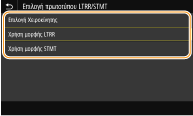
<Επιλογή Χειροκίνητης>
Όταν τοποθετείτε πρωτότυπα LTRR ή STMT στην επιφάνεια σάρωσης, κατά την ανάγνωση των πρωτοτύπων εμφανίζεται η οθόνη καθορισμού του μεγέθους των πρωτοτύπων. <Χρήση μορφής LTRR>
Όταν τοποθετείτε πρωτότυπα LTRR ή STMT στην επιφάνεια σάρωσης, κατά την ανάγνωση των πρωτοτύπων, το πρωτότυπο αναγνωρίζεται ως LTRR. <Χρήση μορφής STMT>
Όταν τοποθετείτε πρωτότυπα LTRR ή STMT στην επιφάνεια σάρωσης, κατά την ανάγνωση των πρωτοτύπων, το πρωτότυπο αναγνωρίζεται ως STMT. |
<Αυτ. σύνδ.> 
Κατά τη σάρωση από υπολογιστή, χρησιμοποιήστε αυτή τη ρύθμιση για να καθορίσετε εάν θα γίνεται αυτόματα σύνδεση online για απομακρυσμένη σάρωση (λειτουργία αναμονής για σάρωση) χωρίς χρήση του πίνακα λειτουργίας.
|
<Off>
<On>
 |
<Μενού>  <Ρυθμίσεις λειτουργίας>
<Ρυθμίσεις λειτουργίας>  <Κοινό>
<Κοινό>  <Ρυθμίσεις σάρωσης>
<Ρυθμίσεις σάρωσης>  <Αυτ. σύνδ.>
<Αυτ. σύνδ.>  Επιλέξτε <Off> ή <On>
Επιλέξτε <Off> ή <On> 

 <Ρυθμίσεις λειτουργίας>
<Ρυθμίσεις λειτουργίας>  <Κοινό>
<Κοινό>  <Ρυθμίσεις σάρωσης>
<Ρυθμίσεις σάρωσης>  <Αυτ. σύνδ.>
<Αυτ. σύνδ.>  Επιλέξτε <Off> ή <On>
Επιλέξτε <Off> ή <On> 

<Αυτ. εκτ. σύνδ.> 
|
Εάν η σάρωση δεν εκτελεστεί εντός καθορισμένου χρονικού διαστήματος μετά την εμφάνιση της ακόλουθης οθόνης (η συσκευή έχει τεθεί κατάσταση online για σάρωση), η συσκευή μεταβαίνει αυτόματα σε κατάσταση offline. Καθορίστε το χρονικό διάστημα μετά το πέρας του οποίου η συσκευή θα μεταβεί σε κατάσταση offline.
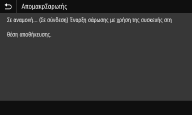
|
|
<Ρύθμιση αυτής της λειτουργίας>
<Off>
<On>
 <Ρύθμιση χρόνου>
1 έως 5
 έως 60 (λεπτά) έως 60 (λεπτά) |
<Μενού>  <Ρυθμίσεις λειτουργίας>
<Ρυθμίσεις λειτουργίας>  <Κοινό>
<Κοινό>  <Ρυθμίσεις σάρωσης>
<Ρυθμίσεις σάρωσης>  <Αυτ. εκτ. σύνδ.>
<Αυτ. εκτ. σύνδ.>  Επιλέξτε <On> στη <Ρύθμιση αυτής της λειτουργίας>
Επιλέξτε <On> στη <Ρύθμιση αυτής της λειτουργίας>  Εισαγάγετε τον χρόνο στη <Ρύθμιση χρόνου>
Εισαγάγετε τον χρόνο στη <Ρύθμιση χρόνου>  <Εφαρμογή>
<Εφαρμογή> 

 <Ρυθμίσεις λειτουργίας>
<Ρυθμίσεις λειτουργίας>  <Κοινό>
<Κοινό>  <Ρυθμίσεις σάρωσης>
<Ρυθμίσεις σάρωσης>  <Αυτ. εκτ. σύνδ.>
<Αυτ. εκτ. σύνδ.>  Επιλέξτε <On> στη <Ρύθμιση αυτής της λειτουργίας>
Επιλέξτε <On> στη <Ρύθμιση αυτής της λειτουργίας>  Εισαγάγετε τον χρόνο στη <Ρύθμιση χρόνου>
Εισαγάγετε τον χρόνο στη <Ρύθμιση χρόνου>  <Εφαρμογή>
<Εφαρμογή> 

<Δημιουργία αρχείου>
Διαμορφώστε τις ρυθμίσεις δημιουργίας αρχείων.
<Ρυθμίσεις εικόνας αρχείου εξόδου>
Καθορίστε τις ρυθμίσεις για την τιμή γάμμα για τη μετατροπή των σαρωμένων εγγράφων σε αρχεία.
<Τιμή YCbCr TX Gamma> 
Επιλέξτε την τιμή γάμμα που θα χρησιμοποιείτε, όταν μετατρέπετε σαρωμένα έγχρωμα έγγραφα στην καθορισμένη μορφή αρχείου. Μπορείτε να καθορίσετε την ίδια τιμή γάμμα με αυτήν που χρησιμοποιείται για την οθόνη κατά την προβολή των αρχείων που έχουν μετατραπεί. Τα αρχεία εμφανίζονται με φωτεινότητα που αντιστοιχεί με αυτήν των πρωτότυπων εγγράφων.
|
<Gamma 1.0>
<Gamma 1.4> <Gamma 1.8>  <Gamma 2.2> |
<Μενού>  <Ρυθμίσεις λειτουργίας>
<Ρυθμίσεις λειτουργίας>  <Κοινό>
<Κοινό>  <Δημιουργία αρχείου>
<Δημιουργία αρχείου>  <Ρυθμίσεις εικόνας αρχείου εξόδου>
<Ρυθμίσεις εικόνας αρχείου εξόδου>  <Τιμή YCbCr TX Gamma>
<Τιμή YCbCr TX Gamma>  Επιλέξτε την τιμή γάμμα
Επιλέξτε την τιμή γάμμα 

 <Ρυθμίσεις λειτουργίας>
<Ρυθμίσεις λειτουργίας>  <Κοινό>
<Κοινό>  <Δημιουργία αρχείου>
<Δημιουργία αρχείου>  <Ρυθμίσεις εικόνας αρχείου εξόδου>
<Ρυθμίσεις εικόνας αρχείου εξόδου>  <Τιμή YCbCr TX Gamma>
<Τιμή YCbCr TX Gamma>  Επιλέξτε την τιμή γάμμα
Επιλέξτε την τιμή γάμμα 


Για την τιμή γάμμα της εμφάνισης σε οθόνη, ανατρέξτε στο εγχειρίδιο οδηγιών που περιλαμβάνεται στην οθόνη.
<Ρυθμίσεις OCR (με δυνατ αναζ σε κείμενο)> 
Για να χρησιμοποιήσετε τη λειτουργία οπτικής αναγνώρισης χαρακτήρων (OCR) σε ένα έγγραφο κειμένου, προκειμένου να δημιουργήσετε ένα αρχείο PDF με δυνατότητα αναζήτησης, καθορίστε εάν η συσκευή θα καθορίζει την κατεύθυνση του κειμένου και θα εντοπίζει την κατεύθυνση του εγγράφου.
|
<Έξυπνη σάρωση>
<Off>
<On>
 |
<Μενού>  <Ρυθμίσεις λειτουργίας>
<Ρυθμίσεις λειτουργίας>  <Κοινό>
<Κοινό>  <Δημιουργία αρχείου>
<Δημιουργία αρχείου>  <Ρυθμίσεις OCR (με δυνατ αναζ σε κείμενο)>
<Ρυθμίσεις OCR (με δυνατ αναζ σε κείμενο)>  Επιλέξτε <Off> ή <On> στην <Έξυπνη σάρωση>
Επιλέξτε <Off> ή <On> στην <Έξυπνη σάρωση>  <Εφαρμογή>
<Εφαρμογή> 

 <Ρυθμίσεις λειτουργίας>
<Ρυθμίσεις λειτουργίας>  <Κοινό>
<Κοινό>  <Δημιουργία αρχείου>
<Δημιουργία αρχείου>  <Ρυθμίσεις OCR (με δυνατ αναζ σε κείμενο)>
<Ρυθμίσεις OCR (με δυνατ αναζ σε κείμενο)>  Επιλέξτε <Off> ή <On> στην <Έξυπνη σάρωση>
Επιλέξτε <Off> ή <On> στην <Έξυπνη σάρωση>  <Εφαρμογή>
<Εφαρμογή> 

<Ρυθμίσεις 256-bit AES για κρυπτογρ PDF> *1
Κατά τη δημιουργία κρυπτογραφημένου PDF, το επίπεδο κρυπτογράφησης PDF μπορεί να οριστεί σε «128-bit» ή «256-bit». Εάν έχετε επιλέξει «256-bit», η συμβατή με το Acrobat έκδοση μπορεί να αλλάξει.
|
<Acrobat 9.0 ή ισοδύναμο>
<Acrobat 10.0 ή ισοδύναμο>
 |
<Μενού>  <Ρυθμίσεις λειτουργίας>
<Ρυθμίσεις λειτουργίας>  <Κοινό>
<Κοινό>  <Δημιουργία αρχείου>
<Δημιουργία αρχείου>  <Ρυθμίσεις 256-bit AES για κρυπτογρ PDF>
<Ρυθμίσεις 256-bit AES για κρυπτογρ PDF>  Επιλέξτε <Acrobat 9.0 ή ισοδύναμο> ή <Acrobat 10.0 ή ισοδύναμο>
Επιλέξτε <Acrobat 9.0 ή ισοδύναμο> ή <Acrobat 10.0 ή ισοδύναμο> 

 <Ρυθμίσεις λειτουργίας>
<Ρυθμίσεις λειτουργίας>  <Κοινό>
<Κοινό>  <Δημιουργία αρχείου>
<Δημιουργία αρχείου>  <Ρυθμίσεις 256-bit AES για κρυπτογρ PDF>
<Ρυθμίσεις 256-bit AES για κρυπτογρ PDF>  Επιλέξτε <Acrobat 9.0 ή ισοδύναμο> ή <Acrobat 10.0 ή ισοδύναμο>
Επιλέξτε <Acrobat 9.0 ή ισοδύναμο> ή <Acrobat 10.0 ή ισοδύναμο> 

<Οδηγός ρύθμισης φαξ> *1*2
Επιλέξτε να εμφανίζονται στην οθόνη οι οδηγίες για τον καθορισμό των ρυθμίσεων, π.χ. για τον αριθμό φαξ και την κατάσταση λήψης. Διαμόρφωση αρχικών ρυθμίσεων για τις λειτουργίες φαξ